Die 5 besten Screen Recorder für Mac
In diesem Artikel sehen wir uns die besten Screenrecorder-Tools für Mac an.

Oct 13, 2025 • Archiviert an: Telefonbildschirm aufnehmen • Bewährte Lösungen
Screen Recorder helfen tagtäglich Tausenden von Nutzern. Während sich einige Leute gerne Videos ansehen, die auf dem Mac aufgenommen wurden, möchten andere solche Videos gerne selbst ihren Zuschauern zur Verfügung stellen. Dazu benötigt man jedoch eine Software, mit der sich der Bildschirm des Macs aufnehmen lässt.
Sehen wir uns also die besten Screen Recorder-Tools für Mac an.
Teil 1. Die 5 besten Screen Recorder für Mac
1. Quicktime Player:
Der QuickTime Player ist der eingebaute Video- und Audioplayer von Mac. Das Programm bietet eine ganze Menge von großartigen Funktionen. Eine der Funktionen ist die Bildschirmaufnahme. Der QuickTime Player ist als original Apple-Produkt natürlich ein echter Hingucker. Sie können mit dem Programm den Bildschirm von iPhone, iPod Touch und iPad, sowie den des Macs aufnehmen. Der Player ist außerdem an das Internet angeschlossen, wodurch Sie stets mit der Unterhaltungswelt im Netz verbunden sind. Der seriöseste Weg, um den Bildschirm eines Macs aufzunehmen ist der QuickTime Player. Wenn Sie wollen können Sie während der Bildschirmaufnahme sogar Ton über Ihr Mikrofon aufnehmen. Zudem ist es möglich, nur einen Bildschirmausschnitt aufzunehmen, indem Sie vor der Aufnahme auswählen, welcher Teil des Bildschirms aufgenommen werden soll. Alle Funktionen sind kostenlos nutzbar, abgesehen von den In-App-Käufen für Songs und Alben.
Da der QuickTime Player die Nummer Eins unserer kostenlosen Screen Recorder für Mac ist, werden wir Ihnen im zweiten Abschnitt dieses Artikels erklären, wie man damit den Bildschirm eines Macs aufnimmt.
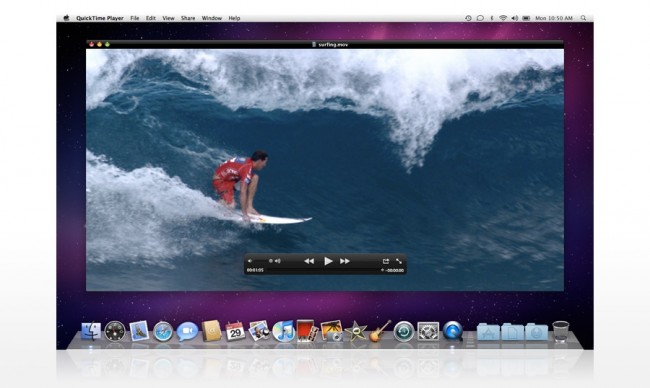
2. Jing:
Jing ist ein Screen Recorder für Mac, mit dem Sie auf Ihrem Mac Screenshots erstellen können. Da Jing zusätzlich über eine Funktion zur Videoaufnahme verfügt, können Sie auch ein Video Ihres Bildschirms aufnehmen. Die Software ist kostenlos und ziemlich gut. Wenn Ihnen QuickTime Player nicht gefällt, ist Jing genau richtig für Sie. Auch bei Jing können Sie auswählen, ob Sie nur einen Teil des Bildschirms aufnehmen möchten. Sing kann während der Bildschirmaufnahme ebenfalls Ton über das Mikrofon aufnehmen. Mit diesem Programm können Sie jedoch nur jeweils 5 Minuten aufnehmen. Wenn Sie also nur ein kurzes Video aufnehmen möchten, das dieses Limit nicht überschreitet, dann ist diese Software perfekt für Sie geeignet. Es ist gewissermaßen der QuickTime Player mit Zeitlimit.

3. Monosnap:
Monosnap ist eine großartige Anwendung zur Bildschirmaufnahme, da das Programm zusätzlich über eingebaute Bildbearbeitungstools verfügt. Sie können mit diesem Programm außerdem alles aufnehmen, was Sie möchten. Die Aufnahmen lassen sich außerdem direkt auf Ihrem eigenen Server hochladen. Auch die Auswahl eines Bildschirmbereichs, der aufgenommen werden soll, ist bei diesem Programm möglich. Monosnap ist außerdem vollkommen kostenlos und kann Ihr Mikrofon, die Lautsprecher Ihres Systems und die Webcam gleichzeitig aufnehmen. Das Beste an Monosnap ist, dass Sie die Aufnahmen direkt auf Ihren eigenen Server laden und von dort aus mit der ganzen Welt teilen können.
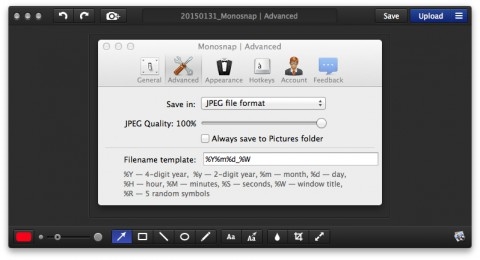
4. Apowersoft:
Die vierte Software in unserer Liste der besten kostenlosen Screen Recorder für Mac ist Apowersoft für Mac. Apowersoft verfügt über viele verschiedene und grundlegende Bearbeitungstools und bietet einige Funktionen, die eigentlich nicht Teil von Screen Recordern sind. Die Software ist zwar hilfreich, verfügt jedoch über einige Einschränkungen. Die erste Einschränkung ist, dass Sie mit Apowersoft nur jeweils 3 Minuten aufnehmen können. Zudem werden die Aufnahmen mit einem Wasserzeichen versehen. Die Auswahl an kostenlosen Screen Recorder-Softwares ist jedoch begrenzt und immerhin ist Apowersoft kostenlos. Außerdem lassen sich mit diesem Programm alle drei Dinge gleichzeitig aufzeichnen: Mikrofon, Webcam und Systemaudio.
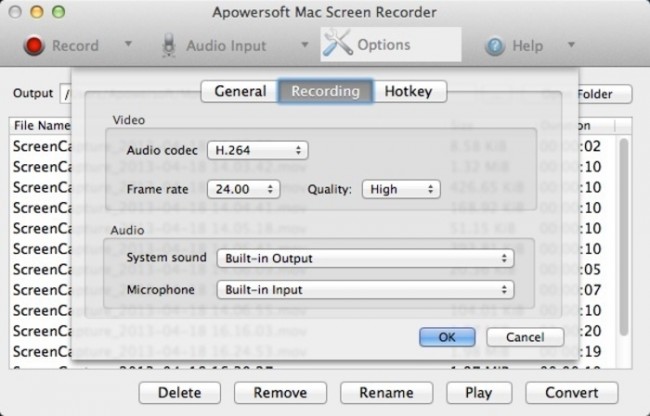
5. Screen Recorder Robot Lite:
Diese spektakuläre Mac-Screen Recorder ist äußerst simpel und kann direkt im Apple AppStore heruntergeladen werden. Die „Lite“-Version dieses Programms ist benutzerfreundlich, simpel und komplett kostenlos. Aber auch diese Software verfügt über einige Einschränkungen. Die einzige Einschränkung dieser App ist, dann Sie den Bildschirm Ihres Macs nur für jeweils 120 Sekunden aufnehmen können. Das sind gerade einmal 2 Minuten! Nicht gerade viel Zeit. Jedoch gibt es selbst bei der Lite-Version kein Wasserzeichen. Deswegen verdient auch diese Software einen Platz in unserer Liste der 5 besten Recordertools für Mac. Die Auswahl eines Bildschirmbereichs ist hier ebenfalls möglich. Wenn man mit dieser Software Videos aufnehmen könnte, die länger als 120 Sekunden sind, hätte es sogar Platz 4 in unserer Liste belegt.
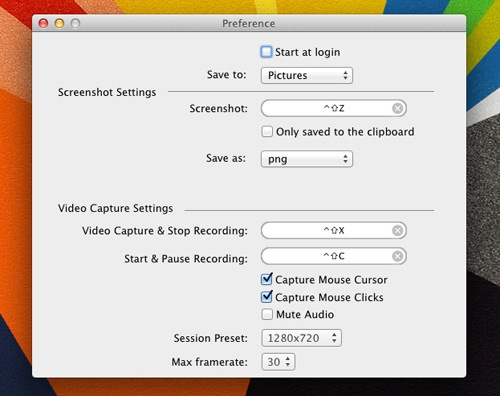
Sehen wir uns als nächstes an, wie man einen der besten kostenlosen Screen Recorder für Mac zur Bildschirmaufnahme benutzt. Wir sprechen hier vom QuickTime Player.
Teil 2. Wie man den Bildschirm auf dem Mac aufnimmt
Aufnahme des iPhone-Bildschirms mithilfe des QuickTime Players:
Die Möglichkeit, den Bildschirm auf dem Mac aufzunehmen gibt es seit Veröffentlichung von iOS 8 und OX X Yosemite.
Sie müssen folgendes tun, um den Bildschirm Ihres iPhones aufzunehmen:
1. Sie benötigen einen Mac auf dem OS X Yosemite oder eine neuere Version von OS X intalliert ist.
2. Öffnen Sie den QuickTime Player
3. Klicken Sie auf „Datei“ und dann auf „Neue Filmaufnahme“.
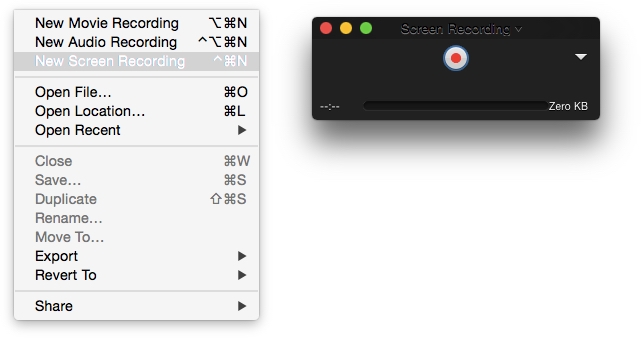
4. Vor Ihnen wird ein Aufnahmefenster erscheinen. Klicken Sie auf das Dropdown-Menü vor dem Aufnahmeknopf und wählen Sie den Mac aus, den Sie aufnehmen möchten. Klicken Sie auf das Mikrofon, wenn Sie auch Ton aufnehmen möchten.
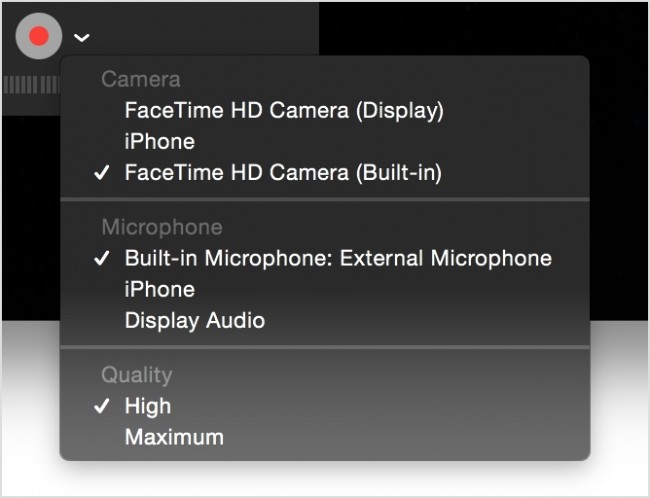
5.Klicken Sie auf den Aufnahmeknopf und wählen Sie den Bildschimrbereich aus, den Sie aufnehmen möchten. Die Bildschirmaufnahme läuft jetzt!
6.Wenn Sie fertig sind, tippen SIe auf den Stoppknopf und die Aufnahme wird angehalten und gespeichert.
Viel Spaß bei der Bildschirmaufnahme!
Anleitung: Passwort vergessen? Telefon ohne Dateiverlust entsperren - So geht's!
Häufige gestellte Fragen
Kategorien
Empfohlene Artikel
Screenrecorder
- 1. Android-Screenrecorder
- Recorder für Mac
- Bildschirm mit Ton aufnehmen
- Videorecorder für Android
- Kostenloser Android-Sprachrecorder
- 2 iPhone-Screenrecorder






















Julia Becker
staff Editor